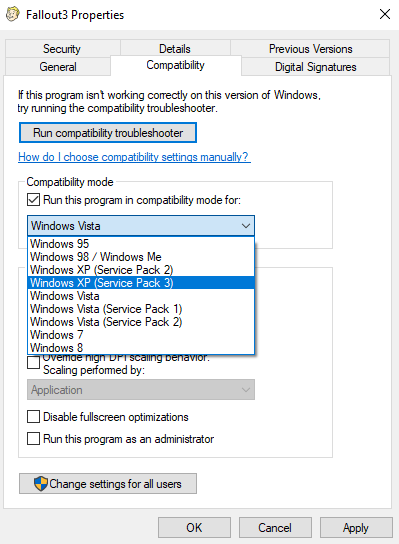Voidaksesi ratkaista Fallout 3:n kaatumisongelmat Windows 10:ssä sinun on ensin varmistettava, että täytät pelin vähimmäisvaatimukset ja että sinulla on uusimmat NVIDIA- tai AMD-näytönohjainajurit asennettuna. Sinun tulisi myös varmistaa, että Games for Windows Live on asennettu. Lataa peli suoraan Microsoftilta klikkaamalla tästä.
Huomautus: Fallout 3:a ei ole optimoitu Windows 7:lle ja uudemmille käyttöjärjestelmille.
Jos ongelmia esiintyy edelleen, voit kokeilla myös seuraavia vianmääritysvaiheita:
- Tarkista näytön asetukset
- Jalosta Fallout 3 järjestelmänvalvojana
- Jalosta Fallout 3 yhteensopivuustilassa
Tarkista näytön asetukset
Pelin käynnistämiseen ja pelaamiseen liittyvät ongelmat voidaan usein ratkaista muuttamalla seuraavia näyttöasetuksia:
- Käynnistä peli Windowed Mode -tilassa valitsemalla Fallout 3 Launcherista Options (Asetukset) ja rastittamalla Windowed (Ikkuna) -ruutu Mode (Tila) -kohdassa.
- Jos käytät kahta näyttöä, poista toinen näyttö käytöstä Windowsin näyttöasetuksista.
- Varmista, että pelin resoluutio vastaa näyttönäyttöjen resoluutiota valitsemalla Fallout 3 Launcherista Options (Asetukset) ja valitsemalla oikea resoluutio kohdasta Graphics Adapter and Resolution (Grafiikkasovitin ja resoluutio).
Ajoita Fallout 3 järjestelmänvalvojana
- Mene Fallout 3:n asennuskansioon Steamissä.
- Vakiosijainti: C:\Program Files (x86)\Steam\steamapps\common\Fallout 3 goty.
- Klikkaa Fallout 3 -sovellustiedostoa hiiren kakkospainikkeella ja valitse Ominaisuudet.
- Valitse Yhteensopivuus-välilehti ja laita rasti ruutuun Suorita tämä ohjelma järjestelmänvalvojana.
- Valitse Käytä ja sitten OK.
Ajoita Fallout 3 yhteensopivuustilassa – Katso alla olevista kuvista esimerkkejä siitä, miltä tämä näyttää
- Siirry Fallout 3:n asennuskansioon Steamissä.
- Default location: C:\Program Files (x86)\Steam\steamapps\common\Fallout 3 goty.
- Klikkaa Fallout 3 -sovellustiedostoa hiiren kakkospainikkeella ja valitse Ominaisuudet.
- Valitse Yhteensopivuus-välilehti ja ruksaa ruutu, jossa lukee Suorita tämä ohjelma yhteensopivuusmoodissa seuraaville:
- Ruksaa pudotusruutu ja tee vianmääritys eri Windows-versioilla.
- Vaihtoehtoisesti voit kokeilla yhteensopivuusmoodia Windows XP SP3:n kanssa .
- Ruksaa pudotusruutu ja tee vianmääritys eri Windows-versioilla.
- Klikkaa Käytä ja OK.
- Yritä käynnistää Fallout 3 nähdäksesi, jatkuuko virhe.
- Kun olet asettanut ohjelman suoritettavaksi Windows XP:ssä (Service Pack 3), saatat saada virheen ”Ordinal 43 could not be located in the dynamic link library c:\ \windows\system32\xlive.dll”, joka on viesti, joka ilmaisee, että tarvitsisit Games for Windows Live. Sinun on otettava yhteyttä Microsoftiin saadaksesi apua tämän virheen ratkaisemiseksi Games for Windows Live -ohjelman kanssa.
- .
Tiedoston sijainti & Ominaisuudet

Yhteensopivuusasetukset